
iPhone용 Pages에서 문서 열기
iPhone, iCloud Drive, 연결된 서버, 타사 저장 공간 서비스 및 iPhone에 연결된 외장 저장 장치에 저장된 문서를 열 수 있습니다. 또한 Pages에서 Microsoft Word 문서(.doc 또는 .docx 확장자 파일) 및 텍스트 문서(.rtf 또는 .txt 확장자 파일)를 열고 편집한 다음, Pages나 Word 문서 또는 PDF나 EPUB 포맷으로 저장할 수 있습니다.
참고: iCloud Drive에 저장된 문서를 열면 기기에 자동으로 다운로드됩니다.
Pages에서 기존 문서 열기
iPhone용 Pages 앱
 으로 이동하십시오.
으로 이동하십시오.문서가 이미 열려 있는 경우, 왼쪽 상단 모서리의
 을 탭하면 사용자의 모든 문서가 나타납니다.
을 탭하면 사용자의 모든 문서가 나타납니다.문서를 열려면 썸네일을 탭하십시오.
열려는 문서가 보이지 않는 경우 검색해 보거나 화면 하단에서 둘러보기 또는 최근 항목을 탭하십시오. 문서 찾기를 참조하십시오.
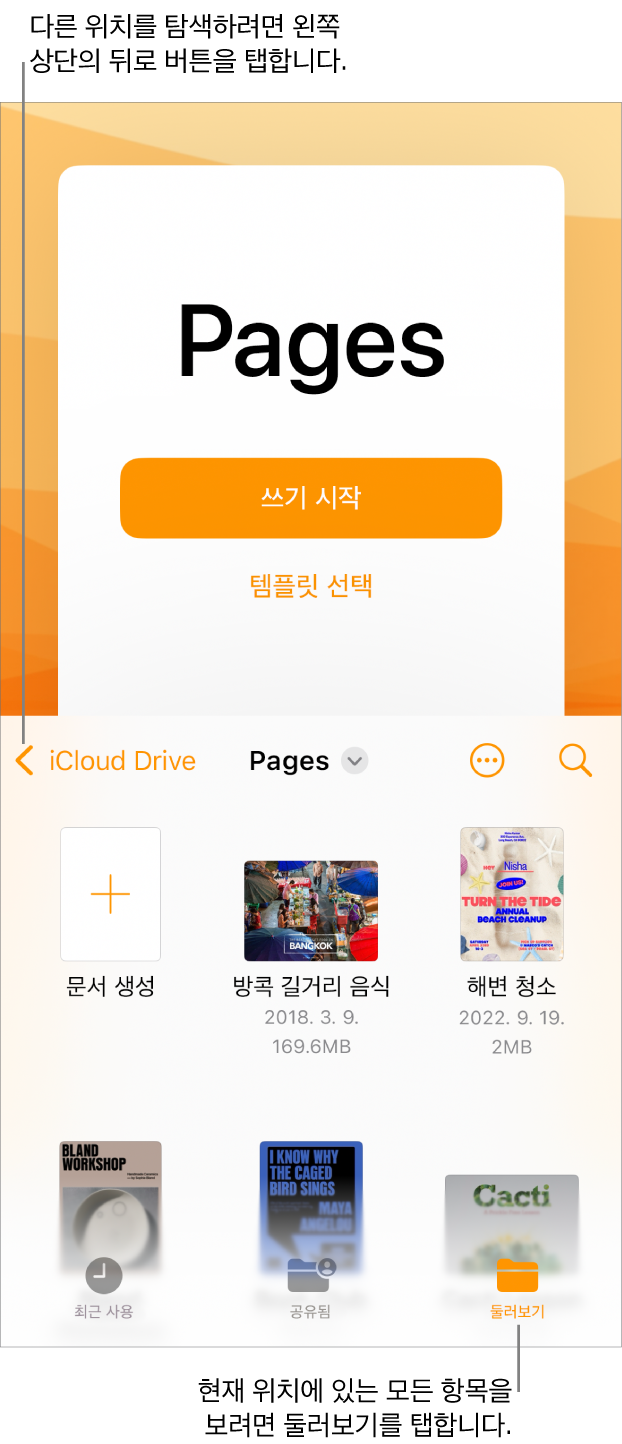
문서에 변경사항을 적용하려면, 화면 상단에서
 을 탭해야 할 수도 있습니다.
을 탭해야 할 수도 있습니다.다른 사람이 보낸 문서는 읽기 화면으로 열릴 수 있습니다. 읽기 화면에서는 문서의 콘텐츠를 보고 기본적인 작업을 수행할 수 있지만, 변경 사항을 적용하려면 편집 화면으로 전환해야 합니다. 화면 상단의
 이 보이지 않는 경우, 해당 문서는 이미 편집 화면으로 전환된 상태입니다. 의도치 않은 편집 방지하기를 참조하십시오.
이 보이지 않는 경우, 해당 문서는 이미 편집 화면으로 전환된 상태입니다. 의도치 않은 편집 방지하기를 참조하십시오.
사용자에게 없는 서체가 사용된 문서를 열 때 유실된 서체에 관한 알림이 페이지 상단에 간략하게 나타납니다. 유실된 서체를 대치하려면 알림을 탭하고, 서체 경고 해결을 탭한 다음 해결을 탭하십시오. 알림이 더 이상 표시되지 않는 경우, ![]() 을 탭하고, 문서 옵션, 문서 경고 보기, 서체 경고 해결을 차례로 탭한 다음, 해결을 탭하십시오.
을 탭하고, 문서 옵션, 문서 경고 보기, 서체 경고 해결을 차례로 탭한 다음, 해결을 탭하십시오.
iPhone에 새로운 서체 또는 유실된 서체를 설치하려면 App Store에서 다운로드할 수 있습니다. 지침은 iPhone 사용 설명서를 참조하십시오.